
Harry James
0
2885
686
Všichni se můžeme shodnout, že Poznámkový blok systému Windows je základní a obvykle se vyhýbá ve prospěch alternativ vyplněných funkcemi Poznámkový blok nedělá trik? Vyzkoušejte lehké alternativy Poznámkový blok Xint a podložky nedělají trik? Vyzkoušejte lehké alternativy Xint & Subpad. Ale Poznámkový blok je silnější, než to vypadá a my vás seznámíme s některými jeho skrytými triky. Brzy budete chtít zachovat tento starověký program Windows po celou dobu tak, že z programu Poznámkový blok uděláte poznámku Vytvořte si vlastní rychlé poznámky pomocí programu Poznámkový blok (Windows) Vytvořte si vlastní rychlé poznámky pomocí programu Poznámkový blok (Windows) .
Poznámka: Tyto triky byly již od doby Windows 7. Všechny jsem testoval také na Windows 10. Stále pracují!
1. Jako Poznámkový blok použijte Poznámkový blok
Věděli jste, že můžete program Poznámkový blok naprogramovat tak, aby přidal časové razítko? Díky tomu je perfektní pro přidávání záznamů do deníku, když máte během dne ještě pár minut času.
Chcete-li získat automatické časové razítko, vytvořte nový textový dokument a napište .LOG, a uložte soubor. Při příštím otevření souboru byste v něm měli vidět aktuální datum a čas. Udeřil Vstoupit, začněte nahrávat své myšlenky a ukládejte je. Podle očekávání se při každém otevření souboru objeví nové časové razítko.
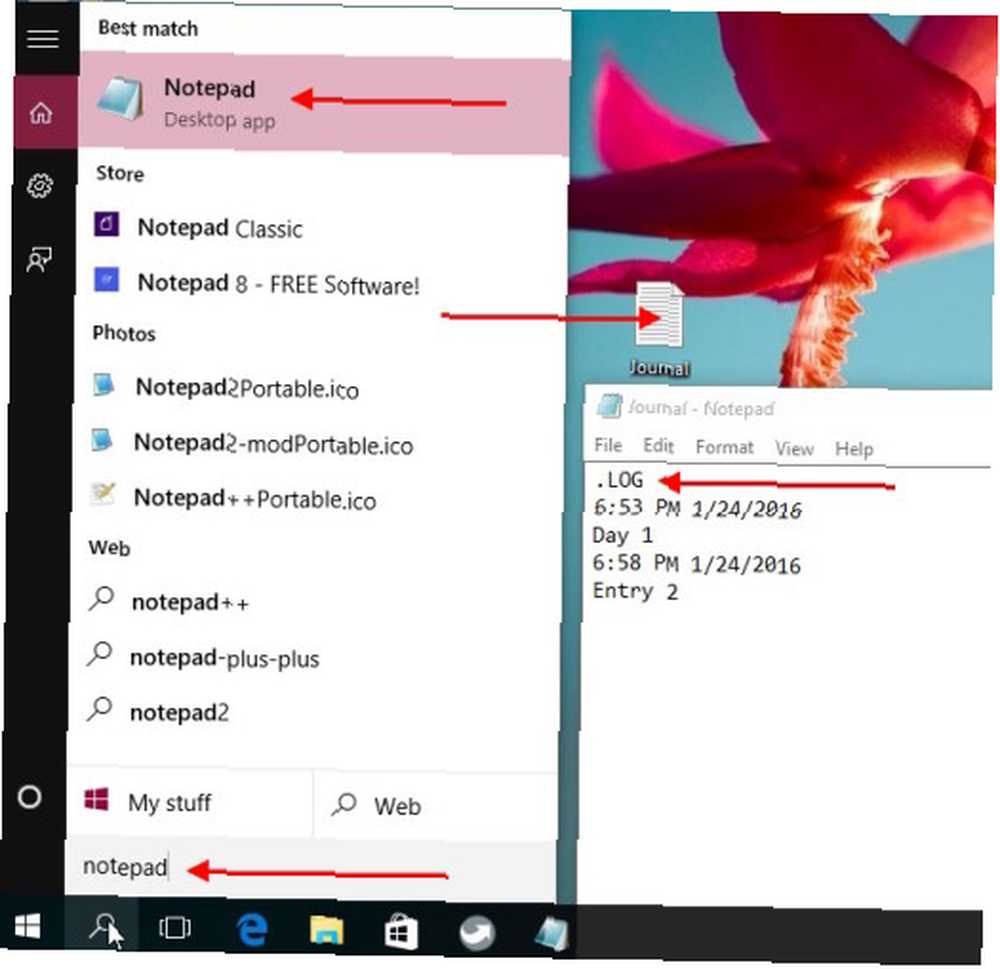
Pokud chcete přidat rychlé časové razítko za běhu, můžete udělat zkratku a stisknout F5 místo toho. To odpovídá Čas / datum položka skrytá v Upravit Jídelní lístek.
2. Získejte počet řádků
Chcete zobrazit počet řádků v dokumentu Poznámkového bloku a víte, že k tomu budete muset zobrazit stavový řádek. Ale rychlý pohled na Pohled menu ukazuje, že Stavový řádek možnost není zobrazena, pokud nejste v systému Windows 10. Co teď děláš? Je to jednoduché - zamiřte do Formát menu a vypněte Zalamování. Nyní byste měli být schopni zobrazit stavový řádek z Pohled menu a jakmile to uděláte, uvidíte také počet řádků.
Chcete-li přeskočit na konkrétní řádek, stiskněte CTRL + G vychovat Přejít na řádek zadejte číslo řádku, na který chcete skočit, a stiskněte Vstoupit. Toto funguje, i když jste nezobrazili počet řádků, protože systém číslování Poznámkového bloku je vždy aktivní.
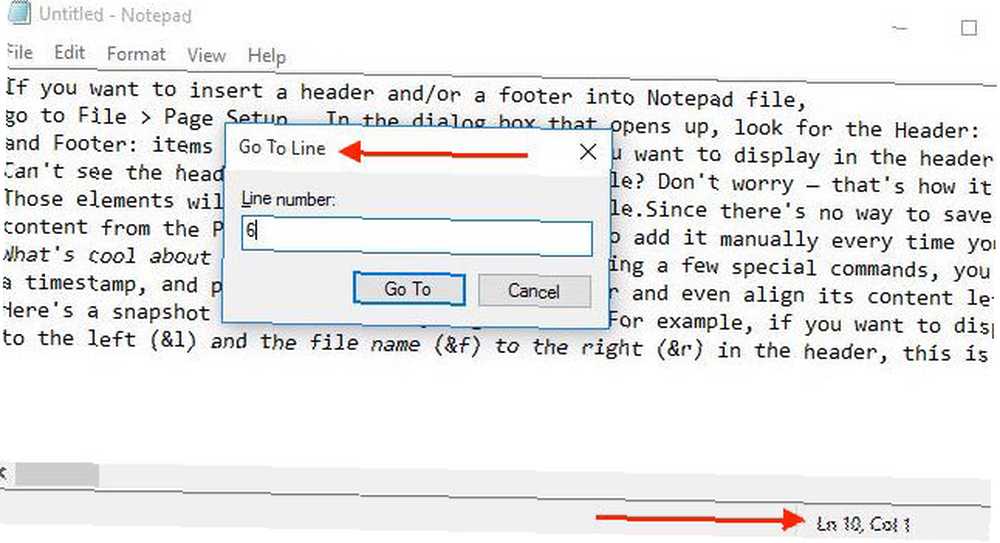
Pokud si přejete, aby byl stavový řádek stále aktivní, tj. S možností nebo bez možnosti Word Wrap, musíte se ponořit do registru Windows a upravit konkrétní hodnotu klíče. V tomto okamžiku bychom vás měli varovat, že pokud vyladíte nesprávné nastavení registru, může to pokazit vaši instalaci systému Windows. Chcete-li vědět, do čeho se dostáváte, přečtěte si naši příručku o používání registru systému Windows. Co je registr Windows a jak jej mohu upravit? Co je registr Windows a jak jej mohu upravit? Pokud potřebujete upravit registr Windows, provést několik rychlých změn je snadné. Naučme se, jak pracovat s registrem. a jak náhodně neuspořádat registr Jak ne náhodně neuspořádat registr Windows Jak ne náhodně neuspořádat registr Windows Práce s registrem Windows? Vezměte na vědomí tyto tipy a bude mnohem méně pravděpodobné, že vám způsobí trvalé poškození počítače. .
Jste připraveni pokračovat? Skvělý! Vstoupit regedit do vyhledávání Windows a hit Vstoupit otevřete Editor registru. Poté pomocí navigace na postranním panelu vyhledejte následující klíč: HKEY_CURRENT_USER \ Software \ Microsoft \ Notepad. Jakmile ji vyberete na postranním panelu, poklepejte na ikonu Stavový řádek v pravém bočním panelu. Hotovo? Nyní v dialogovém okně, které se otevře, změňte DWORD hodnota od 0 do 1.
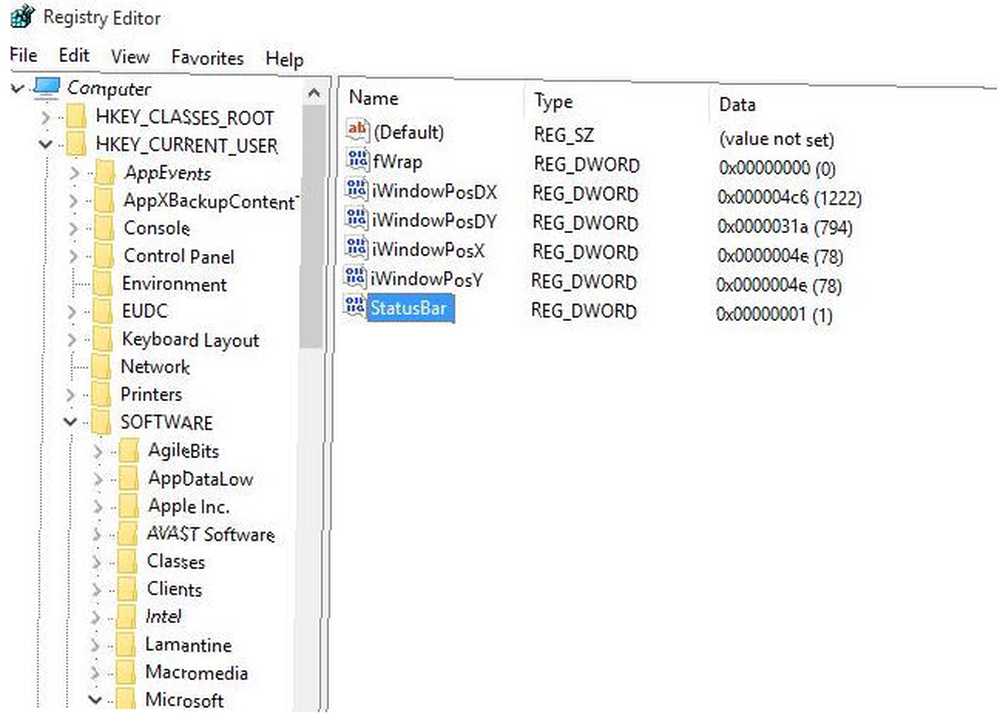
3. Přidejte záhlaví a zápatí
Pokud chcete do dokumentu programu Poznámkový blok vložit záhlaví nebo zápatí, přejděte na Soubor> Nastavení stránky ... . V dialogovém okně, které se otevře, vyhledejte Záhlaví: a Zápatí: a do pole záhlaví a zápatí zadejte obsah, který chcete zobrazit.
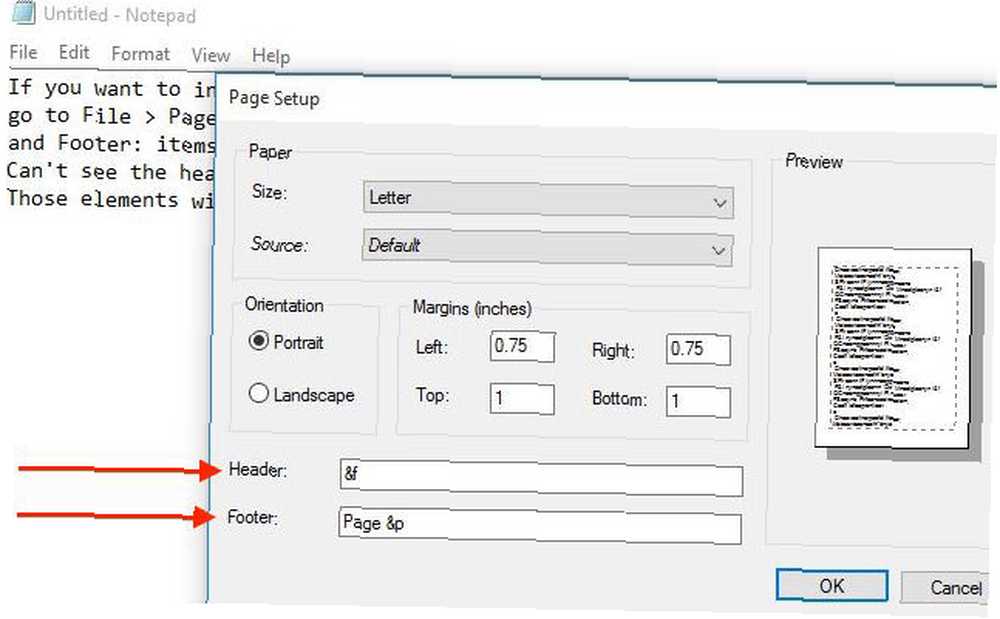
Nevidíte záhlaví a zápatí v samotném dokumentu? Nebojte se - tak to má být. Tyto prvky se zobrazí při tisku souboru.
Protože neexistuje žádný způsob, jak uložit obsah záhlaví / zápatí z Nastavení stránky dialogové okno, budete jej muset přidat ručně při každém tisku souboru. V programu Poznámkový blok také nelze nastavit různá záhlaví a zápatí, jako v aplikaci Microsoft Word a dalších textových procesorech.
Co je v pohodě na této funkci Poznámkový blok je, že pomocí několika speciálních příkazů můžete vložit název souboru, časové razítko a čísla stránek do záhlaví / zápatí a dokonce zarovnat jeho obsah doleva, doprava nebo do středu. Zde je snímek příkazů, které budete používat:
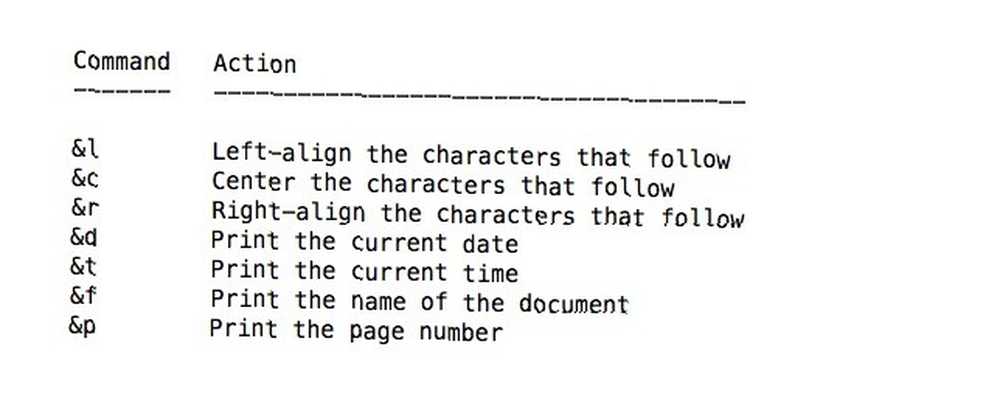
Pokud například chcete zobrazit aktuální datum (& d) a čas (& t) vlevo (& l) a název souboru (& f) vpravo (& r) v záhlaví, jedná se o text, který je třeba vložit do Záhlaví: pole: & l & d & t & r&F
4. Vyhledejte kód Product Key systému Windows
Nejjednodušší způsob, jak získat kód Product Key systému Windows, je vyhledat jej na tištěné nálepce, kterou najdete na některé části notebooku nebo stolního počítače, obvykle na základně nebo vzadu. Pokud je nálepka opotřebovaná nebo nepřístupná, není to problém. Klíč můžete stále získat z registru systému Windows, pokud jste pevný disk naformátovali, samozřejmě.
@lenovo hej. Jak mohu obnovit svůj produktový klíč systému Windows 7 z nálepky na počítači ThinkPad a upgradovat na systém Windows 10? Vymažou se 3 číslice
- Leonel Castellano (@ Lacz19) 7. května 2016
Chcete-li zobrazit kód Product Key na obrazovce počítače, můžete použít program jiného výrobce, například Belarc Advisor, nebo dokonce skript jazyka Visual Basic (VB), který načte klíč z registru. Ukážeme vám, jak takový skript vytvořit. Nejprve otevřete nový dokument programu Poznámkový blok a vložte jej do následujícího kódu:
Set WshShell = CreateObject ("WScript.Shell")
MsgBox ConvertToKey (WshShell.RegRead ("HKLM \ SOFTWARE \ Microsoft \ Windows NT \ CurrentVersion \ DigitalProductId"))
Funkce ConvertToKey (Key)
Const KeyOffset = 52
i = 28
Chars = “BCDFGHJKMPQRTVWXY2346789”
Dělat
Cur = 0
x = 14
Dělat
Cur = Cur * 256
Cur = Key (x + KeyOffset) + Cur
Key (x + KeyOffset) = (Cur \ 24) A 255
Cur = Cur Mod 24
x = x -1
Smyčka Zatímco x> = 0
i = i -1
KeyOutput = Mid (Chars, Cur + 1, 1) & KeyOutput
Pokud (((29 - i) Mod 6) = 0) A (i -1) Pak
i = i -1
KeyOutput = “-” & KeyOutput
Konec If
Smyčka Zatímco i> = 0
ConvertToKey = KeyOutput
Ukončit funkci
Nyní uložte soubor pomocí přípony .vbs (namísto .txt). A to je skript VB, který vám poskytne produktový klíč, když jej spustíte! Chcete-li skript spustit, poklepejte na soubor VBS, který jste právě vytvořili a uložili. Zobrazí se vyskakovací okno s kódem Product Key. Udeřil CTRL + C pokud chcete kopírovat klíč.
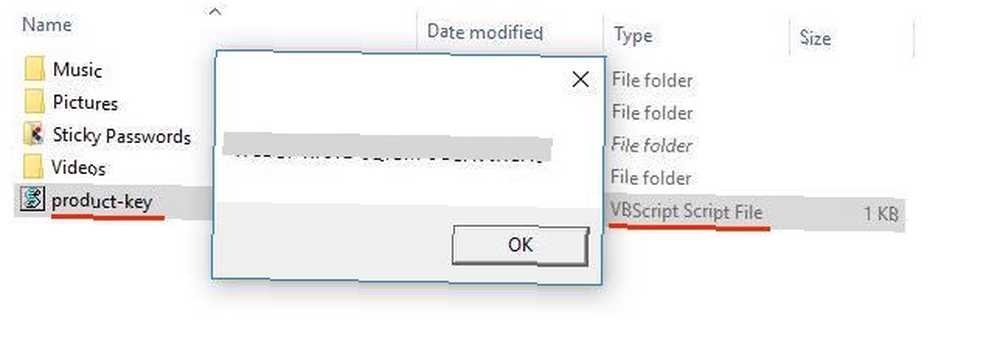
5. Otestujte svůj antivirový software
Chcete zjistit, zda antivirový program vašeho počítače funguje dobře? K provedení kontroly můžete použít tzv. Testovací soubor EICAR. Nedělejte si starosti, nejedná se o virem zatížený soubor, který uvolňujeme ve vašem počítači. Jedná se o jednoduchý textový soubor, který vytvoříte v programu Poznámkový blok, s uloženým následujícím neškodným kódem:
X5O! P% @ AP [4 \ PZX54 (P ^) 7CC) 7 $ EICAR-STANDARD-ANTIVIRUS-TEST-FILE! $ H + H *
Váš antivirový program by měl tento soubor vyzvednout jako virus a podle toho s ním nakládat. Pokud ano, je to známka toho, že antivirový program pracuje podle očekávání. To samozřejmě nezaručuje, že jste chráněni Všechno viry.
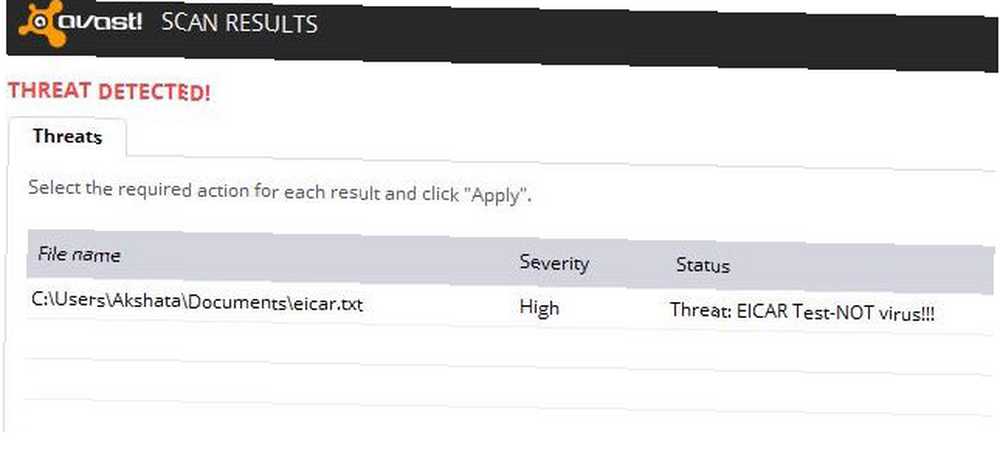
6. Vytvořte složku chráněnou heslem
S tímto trikem je myšlenka vytvořit klamný soubor, který můžete použít k odemknutí a odhalení tajné složky, kdykoli ji budete potřebovat.
Nejprve vytvořte nový dokument programu Poznámkový blok a vložte do něj tento kód:
cls
@ECHO VYPNUTO
název Složka Soukromé
pokud EXISTUJTE „Ovládací panely. 21EC2020-3AEA-1069-A2DD-08002B30309D"
Pokud NEBUDE existovat soukromý goto MDLOCKER
:POTVRDIT
echo Opravdu chcete složku zamknout (Y / N)
set / p "cho =>"
pokud% cho% == Y Goto LOCK
pokud% cho% == y y goto LOCK
pokud% cho% == n goto END
pokud% cho% == N Goto END
echo Neplatná volba.
GOT POTVRZIT
:ZÁMEK
ren Private "Control Panel. 21EC2020-3AEA-1069-A2DD-08002B30309D"
atribut + h + s "Ovládací panel. 21EC2020-3AEA-1069-A2DD-08002B30309D"
echo Složka uzamčena
konec
:ODEMKNOUT
echo Zadejte heslo pro odemknutí složky
set / p "pass =>"
Pokud NENÍ% pass% == your_password goto FAIL
attrib -h -s "Ovládací panely. 21EC2020-3AEA-1069-A2DD-08002B30309D"
ren "Ovládací panely. 21EC2020-3AEA-1069-A2DD-08002B30309D" Soukromé
echo Folder úspěšně odemčen
konec
:SELHAT
echo Neplatné heslo
konec
: MDLOCKER
md Soukromé
echo Private byl úspěšně vytvořen
konec
:Konec
Nahradit vaše heslo do výše uvedeného kódu s heslem dle vašeho výběru a uložte soubor jako název souboru dávky locker.bat. Trochu se zde odbočím, abych poukázal na to, že pomocí dávkových souborů můžete automatizovat různé opakující se úkoly. Jak používat automatizované příkazy pro Windows k automatizaci opakujících se úkolů. ? Dávkový soubor může být přesně to, co hledáte. Slouží k automatizaci akcí. Ukážeme vám příkazy, které potřebujete znát. .
Když spustíte locker.bat soubor (dvojitým kliknutím na něj) poprvé vytvoří složku s názvem Soukromé ve stejném umístění jako soubor .bat. V této složce můžete ukládat všechny soubory a složky, které si chcete nechat pro sebe.
Nyní spusťte locker.bat soubor znovu. Tím se zeptáte, zda chcete soubor zamknout. Udeřil Y, následován Vstoupit potvrdit. Uvidíte, že Soukromé složka již není viditelná.
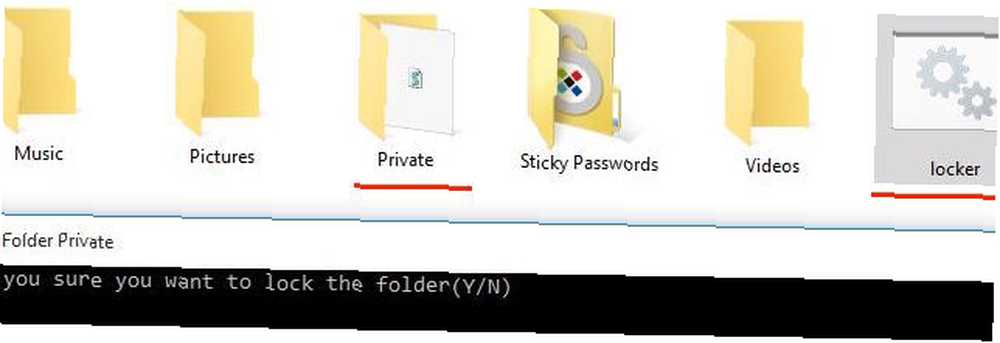
Chcete-li složku znovu otevřít, spusťte locker.bat a po zobrazení výzvy zadejte heslo (heslo, které jste přidali do kódu při ukládání souboru .bat). Pokud jste zapomněli heslo, přetáhněte locker.bat soubor do programu Poznámkový blok pro zobrazení hesla.
Tento trik je zábavný, ale není spolehlivý - každý, kdo ví, kde hledat a co vyladit, může snadno najít tajnou složku.. Chcete-li zobrazit tajnou složku sami bez spuštění locker.bat, jít do Možnosti složky> Zobrazit a…
- … Zrušte zaškrtnutí políčka vedle Skrýt chráněné soubory operačního systému,
- zkontrolujte přepínač pro Zobrazit skryté soubory, složky a jednotky.
Složka se může zobrazit s názvem Ovládací panel. 21EC2020-3AEA-1069-A2DD-08002B30309D namísto Soukromé.
7. Odstraňte formátování z textových úryvků
Kopírování textových úryvků z jedné aplikace do druhé přichází s problémem s nesprávným formátováním. Je lepší vložit neformátovaný text a poté jej naformátovat pomocí stylů z aplikace, do které vkládáte.
Chcete-li tak učinit, musíte nejprve odstranit formátování z kopírovaného textu. Nejrychlejší způsob, jak toho dosáhnout? Použití CTRL + SHIFT + V Chcete-li vložit neformátovaný text přímo nebo, můžete jej nejprve vložit do programu Poznámkový blok, který podporuje pouze prostý text, a zkopírovat jej odtamtud.
Je zvláštní, že Poznámkový blok používám po celou dobu (pro formátování pruhů)? Doufám, že se to Microsoft nikdy nezbaví.
- Sara Huey (@ HueyJune) 23. září 2015
To je samozřejmě pravda jeden způsob, jak pruhovat formátování při kopírování a vkládání textu 5 způsobů, jak pruhovat formátování při kopírování a vkládání textu 5 způsobů, jak pruhovat formátování, když kopírujete a vkládáte text Zde je návod, jak kopírovat a vkládat bez formátování v systému Windows i Mac pomocí několika pohodlných metod. .
8. Nechte počítač mluvit
Počítač můžete nechat číst text pomocí jednoduchého skriptu VB, který vytvoříme pomocí programu Poznámkový blok. Začněte novým dokumentem a vložte následující kód:
Tlumená zpráva, sapi
message = InputBox ("Opakovat po mně")
Set sapi = CreateObject ("sapi.spvoice")
sapi.Speak message
Použijte Soubor> Uložit jako příkaz k uložení souboru s příponou .vbs. Po otevření uloženého souboru se zobrazí dialogové okno s prázdným textovým polem. Zadejte něco, co váš počítač čte nahlas a zasáhne OK. Také se budete chtít podívat na těchto pět dalších způsobů, jak přimět počítač se systémem Windows, aby vám četl 5 způsobů, jak přimět počítač se systémem Windows k vám 5 způsobů, jak přimět počítač se systémem Windows k vám, aby se opřel a poslouchal: nechte své PC provádí čtení. Systém Windows přichází, je integrován se schopností číst text a aplikace třetích stran nabízejí další funkce. Ukažme vám podrobnosti. .
Ve výše uvedeném kódu můžete text nahradit Opakuj po mě se zprávou podle vašeho výběru a to je to, co uvidíte jako výzvu v dialogovém okně při spuštění skriptu.
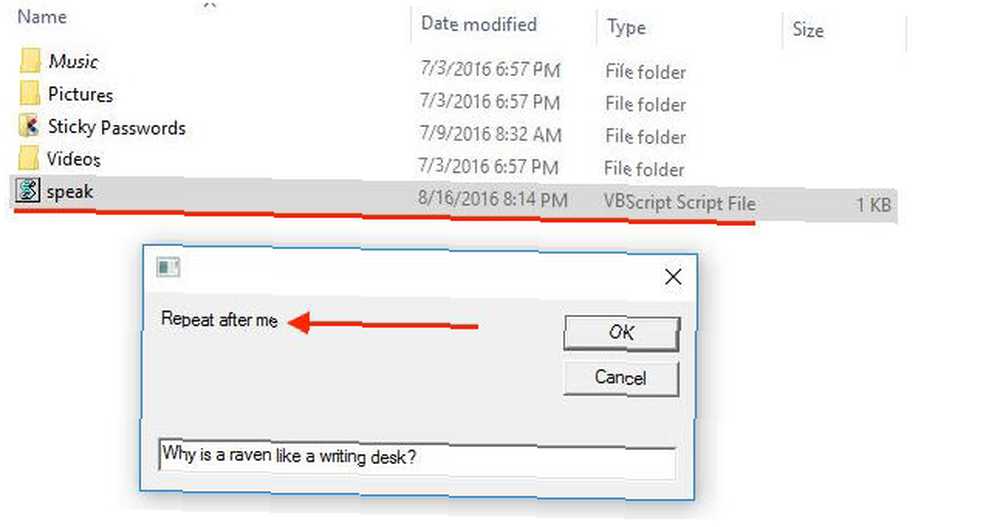
Poznámkový blok Magic
Kdo věděl, že Poznámkový blok dokáže všechny tyto triky? V průběhu let to zůstalo víceméně stejné, ale ukázalo se, že je chladnější, než jsme si mysleli.
Máte trik Poznámkový blok nebo dva na rukávu? Sdílejte to s námi!
Obrazové kredity: Renars 2013 / Shutterstock











